- Cuando recibes un nuevo correo electrónico de Gmail, aparecerá el ícono Gmail en la barra de notificaciones.
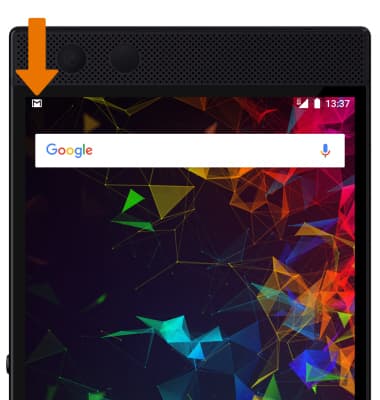
- ACCEDER A LA BANDEJA DE ENTRADA DEL CORREO ELECTRÓNICO:
- Desde la pantalla principal, selecciona la aplicación Gmail. Si tienes varias cuentas de correo electrónico en el dispositivo, selecciona el ícono Menu > ícono del menú desplegable > el buzón de entrada del correo electrónico que desees.
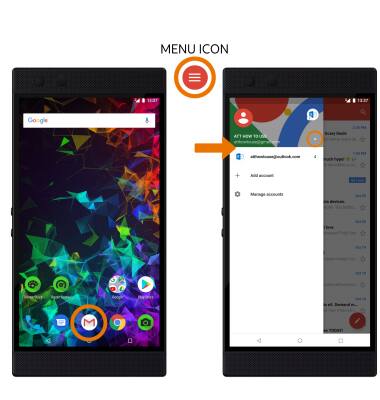
- ESCRIBIR UN CORREO ELECTRÓNICO:
- Desde la bandeja de entrada, selecciona el ícono Compose.
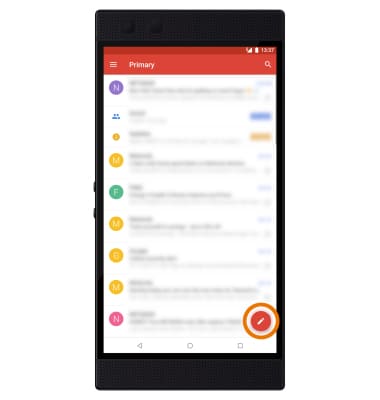
- Ingresa la dirección de correo electrónico del destinatario, luego ingresa el asunto y el mensaje. Selecciona el ícono Attach para agregar un adjunto. Cuando termines, selecciona el ícono Send.
Importante: También puedes seleccionar el ícono Drop-down en el campo del remitente para cambiar la bandeja de entrada a la que envías.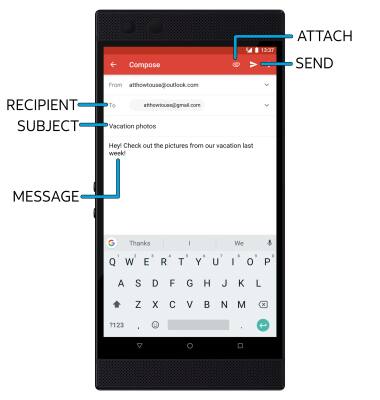
- ACTUALIZAR LA BANDEJA DE ENTRADA/VER UN CORREO ELECTRÓNICO:
- Deslízate hacia abajo desde el centro de la pantalla. Selecciona el correo electrónico que desees.
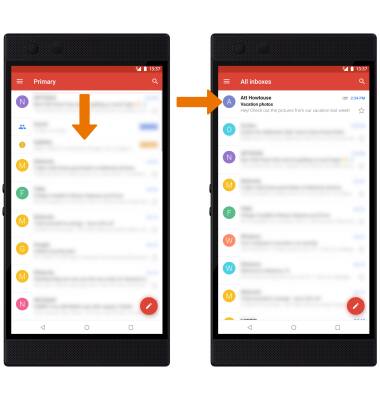
- OPCIONES DE CORREO ELECTRÓNICO:
- Selecciona Reply, Reply all o Forward para responder un correo electrónico. Selecciona un archivo adjunto para ver. Selecciona el ícono Download para guardar el adjunto. Selecciona el ícono Delete para eliminar el correo electrónico.
Importante: Los archivos adjuntos se guardan en forma predeterminada en la carpeta Download. Para ver los archivos adjuntos guardados, en la pantalla principal selecciona la carpeta Google > aplicación Photos > pestaña Albums > Download.
